ในเน็ตมีมือถือสมาร์ทโฟนแอนดรอยด์หลายรุ่นให้เลือก ตามงบประมาณที่ต้องการ ซึ่งร้านมือถือทั่วไปอาจจะไม่นำมาขาย การซื้อมือถือผ่าน เน็ต จากเว็บไซต์ขายของต่างๆ จึงให้ความสะดวก ประหยัดเงินกว่า การซื้อตามร้านในห้าง แต่ปัญหาก็คือ เมื่อซื้อมาแล้ว จำเป็นจะต้องไปตั้งค่า พื้นฐานให้มือถือด้วยตัวเอง
ตัวอย่างมือถือยี่ห้อที่ไว้ใจได้ เสป็คดี ไว้ใช้งานได้อีกนาน แบตเตอรี่อึดทน หน้าจอใหญ่ ใช้สมัครบริการต่างๆ ของรัฐ ใช้แอปเป๋าตัง ดูหนังฟัง เลย ดูวิดีโอยูทูป ใช้ทำมาหากินได้ อย่างร้านค้าต่างๆ ก็สามารถใช้เครื่องนี้แสกนจ่ายเงิน รับเงิน เครื่องนี้สามารถต่อกับเครื่องพิมพ์ได้ ถ้าจะใช้ พิมพ์ในเสร็จ ปริ๊นต์รายงาน เป็นต้น แต่การสั่งซื้อมือถือจากเน็ตแบบนี้ เมื่อได้เครื่องมาแล้ว จะต้องตั้งค่าต่างๆ เอง ซึ่งสามารถทำได้ง่ายๆ ตาม บทความนี้
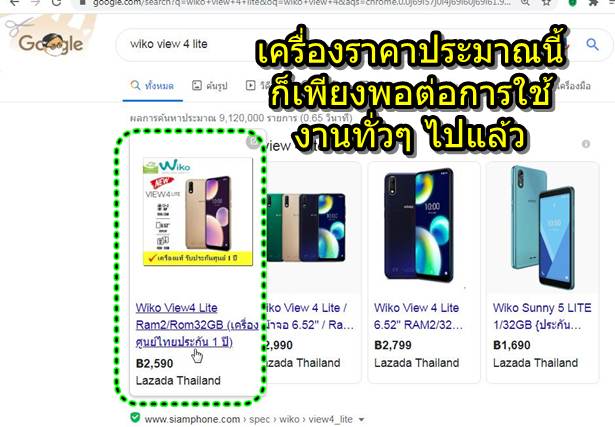

เตรียมข้อมูลสำหรับการตั้งค่ามือถือแอนดรอยด์
ข้อมูลที่จะต้องใช้จะมีดังนี้
1. ข้อมูล อีเมล์ Gmail (จีเมล์) และ รหัสผ่าน ข้อมูลนี้เอามาจากไหน หากเคยใช้มือถือแอนดรอยด์มาก่อน ก็จะมีอีเมล์ แต่หากจำไม่ได้ ก็ต้อง สร้างใหม่ ตัวอย่างก็ใช้ชื่อ และ นามสกุล ภาษาอังกฤษ ตามชื่อในบัตรประชาชนได้เลย ตัวอย่าง This email address is being protected from spambots. You need JavaScript enabled to view it. ส่วนรหัสผ่าน จะ ต้องใช้ยากๆ แบบนี้ อย่าไปใช้ตัวเลข บางคนใช้เบอร์โทรศัพท์ จะแกะรหัสผ่านง่าย ไม่ควรใช้ ให้ผสมกัน เช่น T5n9HybN2
2. ซิม หมายเลขโทรศัพท์ของเรา จะต้องใช้คู่กันกับอีเมล์ พร้อมกับเติมเงินไว้ให้เรียบร้อย ประมาณ 50 บาท ก็พอ เพราะเราจะต้องสมัครโปรเน็ต เพื่อเชื่อมต่อเน็ต ไม่เช่นนั้นจะตั้งค่าไม่ได้

*** ข้อมูลอีเมล์นี้ เป็นข้อมูลสมมุติ ไม่มีจริง ***
สำคัญมาก
อีเมล์และรหัสผ่าน อย่าตั้งมั่วๆ ให้ผ่านๆ ไป หรือกรณีให้ร้านค้า หรือ ให้ใครทำให้ จะต้องจดไว้ และ เก็บไว้ให้ดี แนบไว้กับซองที่เก็บบัตร ประชาชน หรือสมุดบัญชีธนาคาร ข้อมูลนี้อย่าทำหาย เพราะหากเปลี่ยนเครื่อง ก็เพียงแค่นำข้อมูลนี้ไปใส่ในเครื่องใหม่ ก็จะใช้ได้ทันที ข้อมูลก็ จะถูกดึงกลับคืนมาได้
ขั้นตอนการตั้งค่าพื้นฐานให้มือถือแอนดรอยด์ด้วยตนเอง
สำหรับใครที่ได้เครื่องมาแล้ว ก็สามารถเริ่มตั้งค่ามือถือแอนดรอยด์ของตัวเอง ได้ตามขั้นตอนต่อไปนี้ได้เลย
ใส่ซิม สมัครเน็ต เชื่อมต่อเน็ต
การตั้งค่ามือถือแอนดรอยด์จำเป็นจะต้องเชื่อมต่อเน็ต ให้ปฏิบัติดังนี้
1. ใส่ซิมในมือถือให้เรียบร้อย เมื่อใส่ซิมแล้วจะต้องเข้าไป ยกเลิกการเชื่อมต่อมือถือ หรือ เชื่อมต่อเน็ต มือถือบางเครื่อง จะตั้งค่าให้เชื่อมต่อเน็ต ทันที จะทำให้เงินที่เติมไว้ หมดเกลี้ยง ดังนั้น การใส่ซิมครั้งแรก ในมือถือ จะต้องรีบไปปิดการเชื่อมต่อเน็ตเสียก่อน โดยเข้าการตั้งค่า
2. แตะคำสั่ง sim คู่และเซลลูลาร์ (มือถือแต่ละรุ่นคำสั่งจะไม่เหมือนกัน)
3. จะเห็นว่า คำสั่ง ข้อมูลมือถือ ได้ถูกเปิดไว้ ซึ่งจะเป็นการเปิดการเชื่อมต่อเน็ตนั่นเอง มือถือรุ่นนี้เป็นของ Oppo ทันทีที่ใส่ซิมครั้งแรก เครื่องจะ ต่อเน็ตอัตโนมัติ ทำให้เสียเงิน เพราะเป็นซิมแบบเติมเงิน ให้แตะเลื่อน เพื่อปิดเน็ตไว้ก่อน ยกเว้นแต่จะใช้ซิมเน็ตแบบรายปี ใช้ซิมเทพ ก็เปิดได้เลย ให้เชื่อมต่ออินเตอร์เน็ตตลอดเวลา
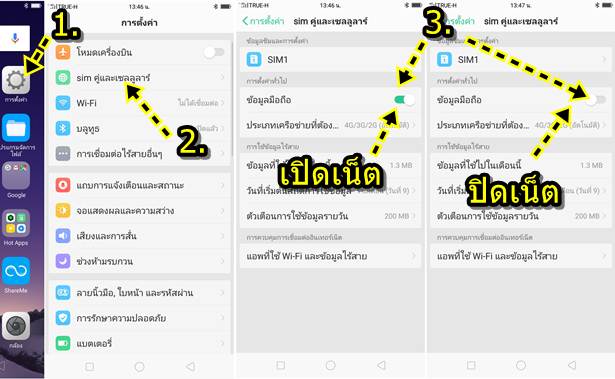
4. ส่วนการปิดเน็ตอีกวิธีที่ง่ายๆ ให้เลื่อน แถบแจ้งเตือน มือถือบางรุ่น แถบนี้จะอยู่ด้านล่าง บางรุ่นจะอยู่ด้านบน
5. ขณะนี้ไอคอน การเชื่อมต่อเน็ตถูกเปิดไว้ หากใช้ซิมแบบไม่มีโปรเน็ต ก็จะเสียเงินมาก ต้องสมัครโปรเน็ตก่อน ให้แตะไอคอนนี้ เพื่อปิดการ เชื่อมต่อเน็ต
6. ไอคอนถูกปิดการเชื่อมต่อเน็ตแล้วจะกลายเป็นสีเทาแบบนี้

7. สมัครโปรเน็ต ให้เรียบร้อย อาจจะใช้แบบ วันเดียว ก็ได้ ก็เพียงพอสำหรับการตั้งค่า หรือจะแชร์เน็ตจากเครื่องอื่นเข้ามาก็ได้ ตัวอย่างใช้ซิมทรู ให้เติมเงิน 50 บาท แล้วกดโค้ดสมัครโปรเน็ต ได้เลย อย่างการใช้งานวันเดียวเท่านั้น เพื่อตั้งค่าเครื่อง
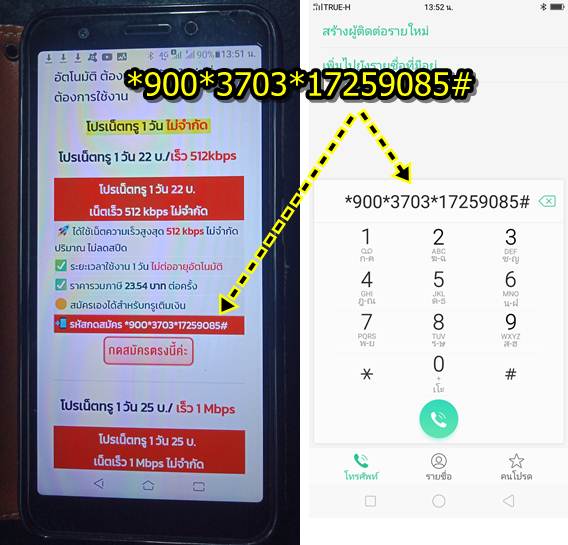
8. ส่วนใครที่คิดว่าจะใช้เน็ต ตลอดทั้งปี อย่าไปใช้ซิมแบบเติมเงิน ให้ใช้ ซิมเทพ เป็นซิมรายปี จ่ายครั้งเดียว ใช้ได้ 12 เดือน หรือ 1 ปี หมดก็ เปลี่ยนแล้วซื้อใหม่ ประหยัดกว่าซิมเติมเงิน
9. เมื่อสมัครเน็ตเรียบร้อย ก็ทำการเชื่อมต่อเน็ต ในมือถือ ได้เลย จากนั้นก็จะเริ่มการตั้งค่า
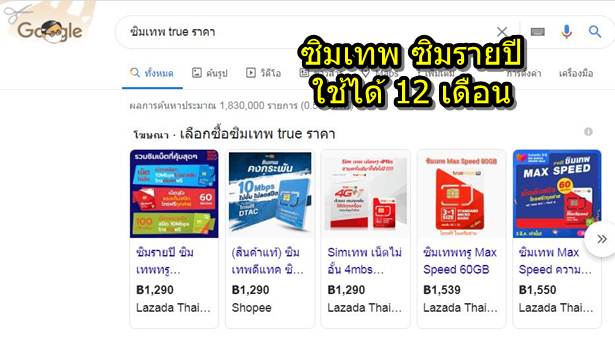
เปลี่ยนภาษา
กรณีเครื่องที่ได้มานั้น เป็นภาษาอื่น เช่น ภาษาจีน บ้าง อังกฤษบ้าง ก็จัดการเปลี่ยนภาษาให้เป็น ภาษาไทย ก่อน
1. ตัวอย่างเครื่องนี้ ภาษาเป็นอังกฤษ แบบนี้ ให้แตะไอคอน Setting รูปเฟือง
2. แตะคำสั่ง Language & Region
3. แตะคำสั่ง Language ขณะนี้เป็นภาษาอังกฤษ
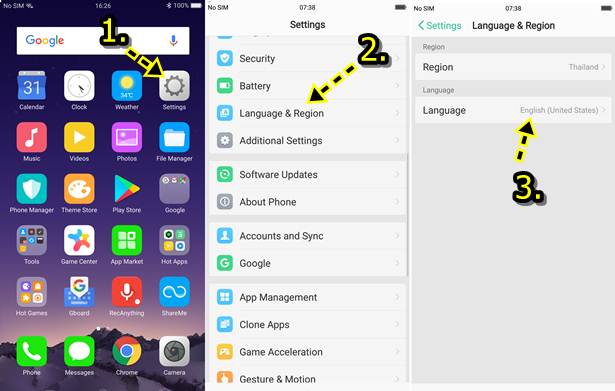
4. แตะเลือกภาษาไทย
5. แตะ Done
6. แตะคำสั่ง Change to Thai (มือถือแต่ละเครื่องไม่เหมือนกัน ก็หาคำสั่งที่คล้ายๆ กัน)
7. ตอนนี้ หน้าจอ ชื่อไอคอน ได้เปลี่ยนเป็นภาษาไทยเรียบร้อยแล้ว
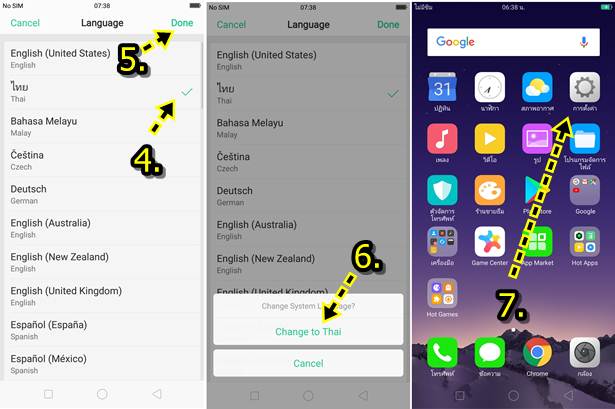
เพิ่มอีเมล์ Gmail ในเครื่อง
ขั้นตอนต่อไป จะเป็นการเพิ่มอีเมล์ Gmail ลงในมือถือ โดยปฏิบัติดังนี้
การสร้างบัญชีอีเมล์ใหม่
สำหรับใครที่ไม่เคยมีอีเมล์ Gmail มาก่อน หรือ มีแต่จำรหัสผ่านไม่ได้ จำเป็นจะต้องทำใหม่ ให้ปฏิบัติดังนี้
1. เข้า การตั้งค่า ไอคอนรูปเฟือง
2. แตะ บัญชีและการซิงค์
3. แตะ เพิ่มบัญชีผู้ใช้

4. แตะเลือก Google
5. แตะสร้างบัญชีใหม่ เลือก สำหรับตนเอง
6. พิมพ์ชื่อ นามสกุล ใช้ภาษาอังกฤษ ตามบัตรประชาชนได้เลย
7. แตะ ถัดไป
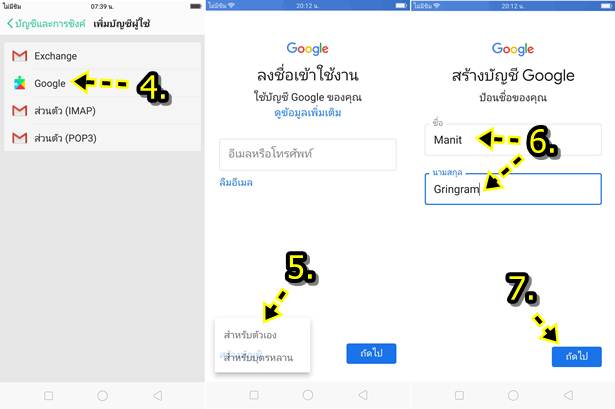
8. เลื่อนเลือก วัน เดือน ปีเกิด สำหรับปีเกิดจะต้องเลือก ค.ศ. ไม่ใช่ พ.ศ. เช่น ปี 1972 แล้วแตะ ถัดไป
9. เลือกอีเมล์ที่ต้องการ หรือ เลือก สร้างที่อยู่ Gmail ของคุณเอง หากต้องการสร้างเอง จดอีเมล์เอาไว้ด้วย ห้ามลืมอย่างเด็ดขาด
10. แต่การสร้างเอง อาจจะไปซ้ำกับคนอื่น ก็ตั้งชื่อไปจนกว่าจะไม่ซ้ำกับใคร อาจจะใช้ชื่อนามสกุล ตามด้วยตัวเลข ก็ได้ ไม่ซ้ำใครแน่นอน
11. เสร็จแล้ว แตะ ถัดไป
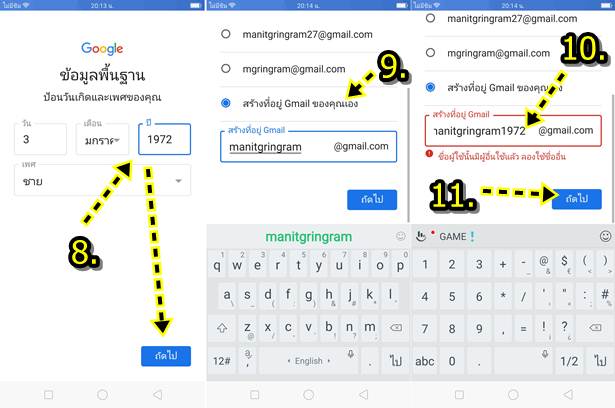
12. ต่อไปจะให้ใส่รหัสผ่าน ตรงนี้สำคัญมาก จดเอาไว้ด้วยห้ามลืมอย่างเด็ดขาด และต้องเก็บไว้ให้ดี แล้วแตะถัดไป
13. จากนั้น อาจจะปรากฏข้อความยินดีต้อนรับ หรือ กรอบข้อความอื่นๆ ก็แตะ ยอมรับ หรือ ตกลง ไปเรื่อยๆ เพื่อออกจากการตั้งค่า
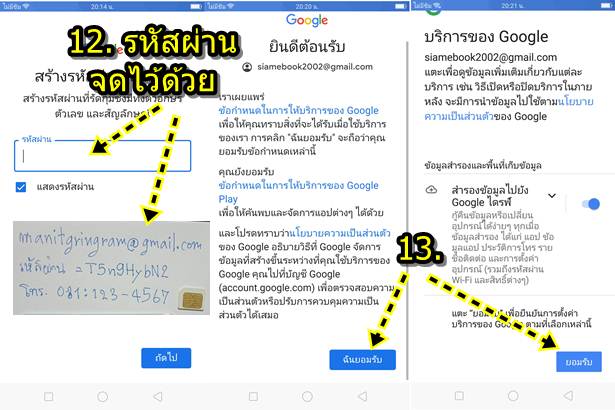
14. กรณีเพิ่มอีเมล์ Gmail เรียบร้อยแล้ว ก็จะมีรายชื่ออีเมล์แบบนี้
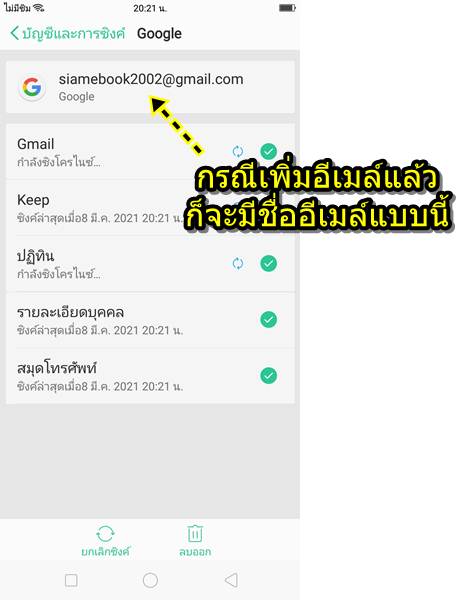
การเพิ่มบัญชีอีเมล์ที่มีอยู่แล้ว
กรณีมีอีเมล์อยู่แล้ว ก็นำมาใช้ได้เลย อาจจะซื้อเครื่องมาใหม่ ก็นำอีเมล์ในเครื่องอื่นมาใส่ได้เลย มือถือแอนดรอยด์สามารถใช้อีเมล์เดียวกัน ได้ทุกเครื่อง
1. กรณีมีอีเมล์อยู่แล้ว ให้แตะ และพิมพ์อีเมล์ลงไป พิมพ์รหัสผ่าน เพื่อเข้าระบบ
2. จากนั้น แตะคำสั่งต่างๆ ในกรอบข้อความที่ปรากฏขึ้นมา เช่น ฉันยอมรับ ยอมรับ ตกลง
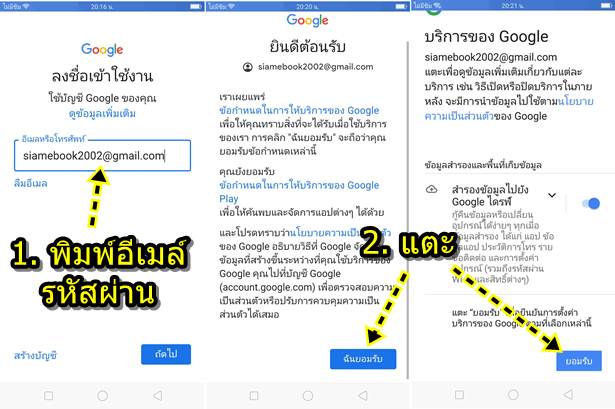
3. กรณีเพิ่มอีเมล์ Gmail เรียบร้อยแล้ว ก็จะมีรายชื่ออีเมล์แบบนี้
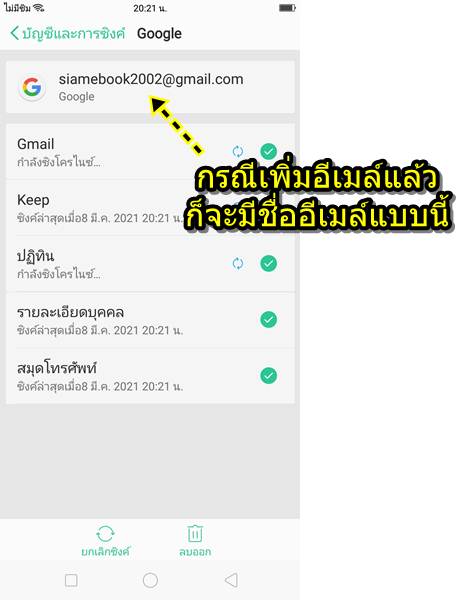
ติดตั้งแอป ป้องกันไวรัส
ในมือถือแอนดรอยด์จำเป็นจะต้องติดตั้งแอปป้องกันไวรัส เพื่อความปลอดภัยของเครื่อง
1. แตะเข้าไอคอน Play Store
2. แตะไอคอนแว่นขยาย แล้วพิมพ์ avast แอปป้องกันไวรัส
3. แตะเลือกไอคอนของแอป
4. แตะคำสั่ง ติดตั้ง
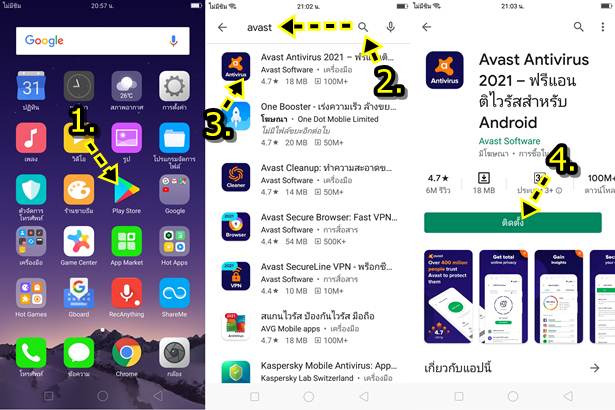
5. ติดตั้งเสร็จแล้ว แตะ เปิด
6. แตะเลือก อนุญาต
7. ระบบจะทำการแสกนเครื่อง ค้นหาไวรัส ก็ปล่อยให้เขาทำงานไป
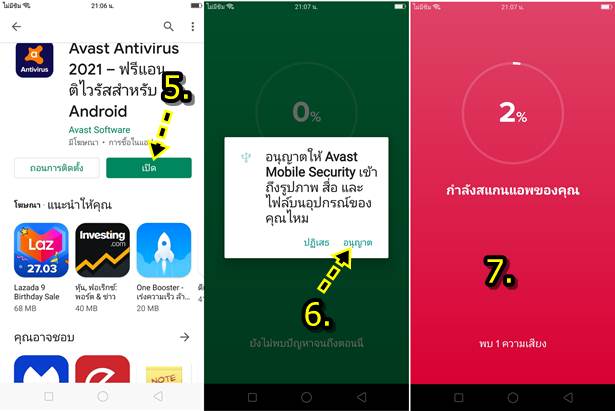
8. แตะเลือก เวอร์ชันฟรี ใช้งานฟรีต่อไป ถ้าเลือกป้องกันแบบสมบูรณ์จะเสียเงิน
9. เลือก ใช้งานฟรีต่อไป
10. หน้าจอแอป เมื่อเข้ามาในภายหลัง ก็แตะ แสกน เพื่อค้าหาไวรัส
11. แตะไอคอน Home กลับหน้าจอหลักของมือถือ ไปติดตั้งแอปอื่นๆ ต่อไป
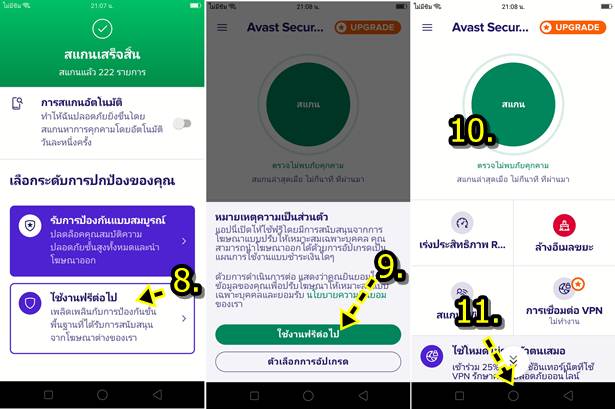
ติดตั้งแอปอื่นๆ
ยังมีแอปต่างๆ อีกหลายตัวที่จำเป็นจะต้องใช้ เช่น Line, Facebook, Shopee, Lazada ฯลฯ สิ่งสำคัญ ก็คือ อีเมล์ และ รหัสผ่านที่ใช้ลงทะเบียน ในแอปเหล่านั้น ให้ใช้อีเมล์ตัวเดียวกันให้หมดเลยก็ได้ แต่ระวังเรื่องรหัสผ่าน ต้องตั้งให้ยากๆ เพื่อป้องกันการถูกขโมยรหัสผ่าน
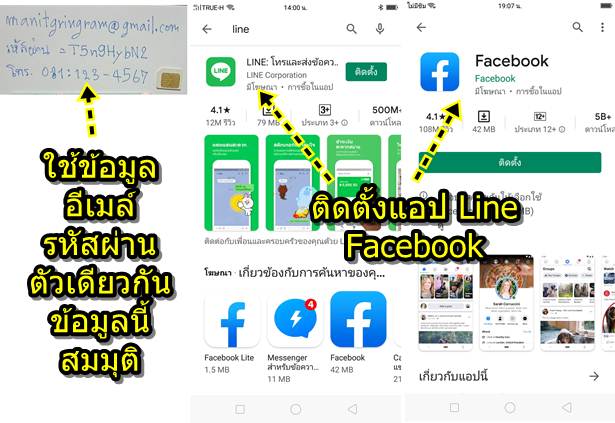
สรุป
การตั้งค่ามือถือสมาร์ทโฟนเบื้องต้น จะต้องฝึกทำเองให้เป็น หรือกรณีให้คนอื่นทำให้ ก็อย่าลืมจด อีเมล์ และรหัสผ่านไว้ให้ดี ไม่ว่าจะสมัคร Line Facebook หรือแอปอื่นๆ โดยเฉพาะกรณีไปใช้บริการกับร้านมือถือ ซึ่งบางคนจะคิดเงินรายการละ 100 ตั้งค่าอีเมล์ 100 ติดตั้ง Line 100 บาท หากเจอแบบนี้ จะต้องจดรหัสผ่าน ไว้ให้ดี อย่าทำมั่วๆ จะสร้างปัญหาในภายหลัง ข้อมูลนี้เพื่อป้องกันไม่ให้หายไป ก็แนบไว้กับบัตรประชาชน หรือเอกสารสำคัญ


